Beim Laden der zu spielenden Elemente ist ein Fehler aufgetreten
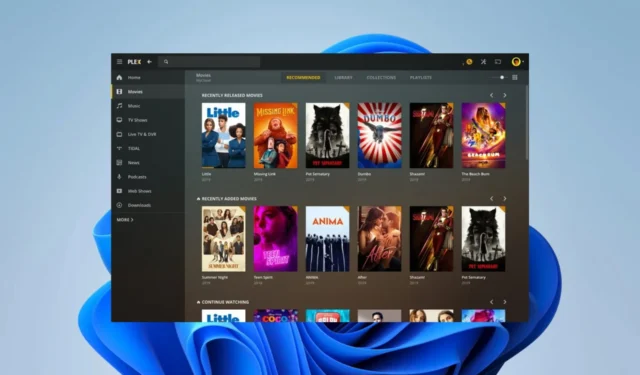
Benutzer können beim Versuch, Audio- oder Videodateien abzuspielen oder sogar während Stream-Sitzungen, auf Wiedergabefehler stoßen. Vor kurzem haben sich Benutzer über einen bestimmten Plex-Multimedia-Fehler mit der Meldung beschwert, dass beim Laden der abzuspielenden Elemente ein Fehler aufgetreten sei.
Warum erhalte ich ständig die Fehlermeldung, dass beim Laden von Gegenständen zum Spielen ein Fehler aufgetreten ist?
Aus einem der folgenden Gründe erhalten Sie Wiedergabefehler wie den Fehler „Laden der abzuspielenden Elemente“:
- Die Datei ist möglicherweise direkt beim Download- oder Upload-Vorgang beschädigt.
- Möglicherweise greifen Sie auf Dateien in einem nicht unterstützten Format zu.
- Die angeforderten Dateien verwenden möglicherweise einen Codec, über den Ihr Computer nicht verfügt.
- Möglicherweise liegt ein Problem mit Ihrer Netzwerkverbindung vor.
- Möglicherweise sind auf dem Plex-Server einige Probleme aufgetreten.
Denken Sie daran, dass Sie möglicherweise Korrekturmaßnahmen ergreifen müssen, wenn sich Ihr Plex Media-Server nicht auf Ihrem Windows-Gerät installieren lässt.
Was kann ich tun, wenn beim Laden der zu spielenden Gegenstände ein Fehler auftritt?
Bevor Sie fortfahren, probieren Sie die folgenden Problemumgehungen aus:
- Starten Sie Ihren Plex-Client neu.
- Überprüfen Sie den Serverstatus für Plex. Möglicherweise müssen Sie warten.
- Verschieben Sie Ihre Medien auf ein neues Gerät.
- Wechseln Sie Ihren ISP oder verwenden Sie eine kabelgebundene Internetverbindung.
Wenn der Fehler weiterhin besteht, fahren Sie mit den folgenden Lösungen fort.
1. Reparieren Sie eine beschädigte Datenbank
- Schließen oder beenden Sie Ihren Plex Media Server .
- Drücken Sie Windows + R, um das Dialogfeld „Ausführen“ zu öffnen.
- Geben Sie cmd ein und drücken Sie Ctrl + Shift + Enter , um eine Eingabeaufforderung mit erhöhten Rechten zu öffnen .
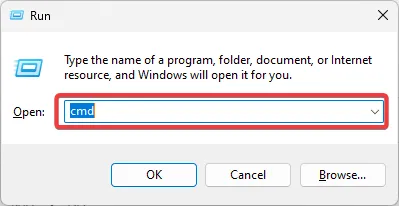
- Ändern Sie das Verzeichnis mithilfe des folgenden Skripts in den Pfad zu Ihrem Server:
cd "%LOCALAPPDATA%\Plex Media Server\Plug-in Support\Databases"
- Erstellen Sie eine Datenbankkopie mit dem folgenden Skript:
copy com.plexapp.plugins.library.db com.plexapp.plugins.library.db.original
- Öffnen Sie die Datenbank mit dem Plex SQLite-Tool mit dem folgenden Skript. Ersetzen Sie Plex SQLite durch den tatsächlichen Pfad Ihrer Plattform:
"Plex SQLite"com.plexapp.plugins.library.db
- Führen Sie nun den folgenden Befehl in der SQLite-Shell aus, um nach Beschädigungen zu suchen und die Datenbankstruktur neu aufzubauen:
PRAGMA integrity_check;
VACUUM;
2. Deaktivieren Sie die Audio-Passthrough-Option
- Klicken Sie auf Einstellungen und wählen Sie Erweitert .
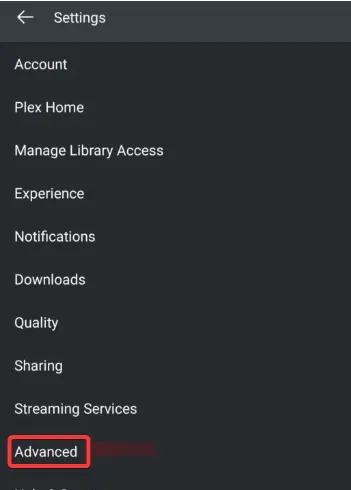
- Klicken Sie auf die Player- Option.
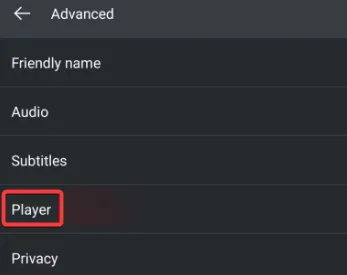
- Wählen Sie „Audio-Passthrough“ und dann „Deaktiviert“.

- Überprüfen Sie abschließend, ob ein Fehler beim Laden der zu spielenden Elemente behoben wurde.
3. Bearbeiten Sie die Plex-Transcoder-Einstellungen
- Klicken Sie auf Einstellungen und navigieren Sie zu Server und Transcoder.
- Wählen Sie in der Dropdown-Liste „Transcoder-Qualität“ die Option „Hochgeschwindigkeitskodierung bevorzugen“ aus.
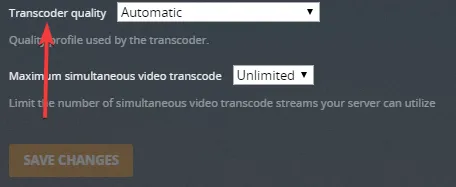
- Überprüfen Sie abschließend, ob ein Fehler beim Laden der zu spielenden Elemente behoben wurde.
Bitte teilen Sie uns abschließend im Kommentarbereich unten mit, welche Korrekturen für Sie funktioniert haben.



Schreibe einen Kommentar